Netko preferira OS Android, netko-iOS. Nedavno je došlo do trenda prijelaza na Android. Razlozi zbog kojih su ovdje različiti, možemo samo reći sigurni da je ovaj sustav zahtjevan i višenamjenski.
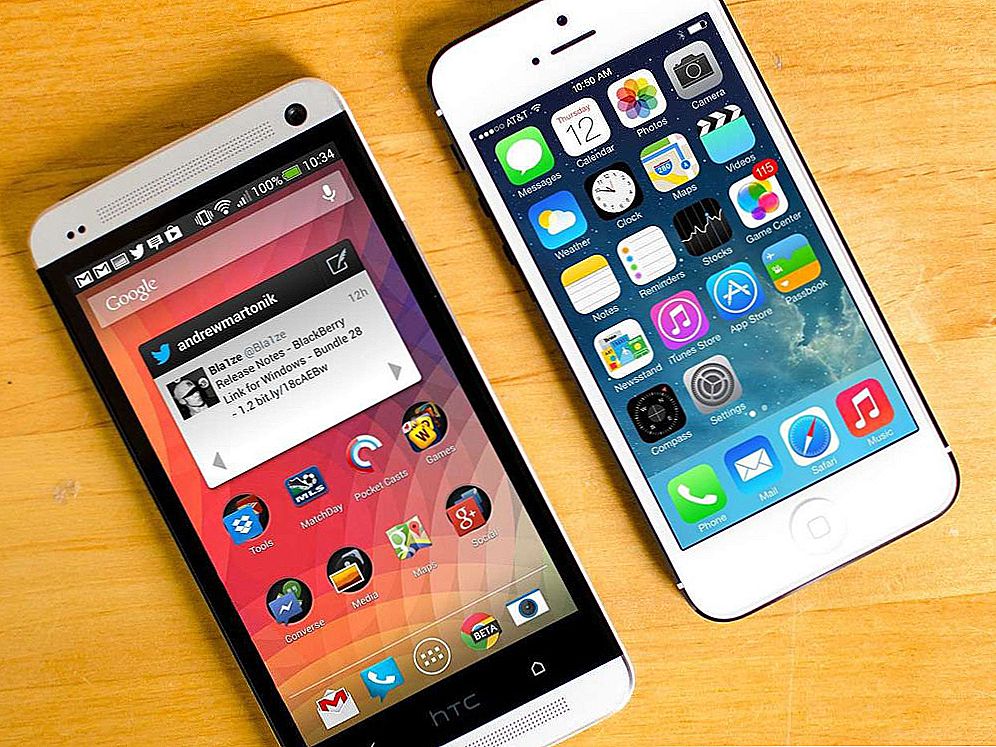
Vrlo često vlasnici gadgeta imaju problema prijenosa podataka s iPhonea na Android
Kada se odlučite za prebacivanje na OS, postoji nekoliko problema koje treba riješiti. Popis osoba s brojevima, njihovim adresama, fotografijama, osobnim podacima, raznim pratećim informacijama pohranjuje se na iPhoneu. Morate znati kako prenijeti kontakte s iPhone uređaja na Android telefon kako ih ne biste izgubili.
Postoji nekoliko opcija za prijenos kontakata. Koji odabir odgovara vama.
sadržaj
- 1 Prijenos na SIM
- 2 Prijenos putem pošte
- 2.1 Gmail
- 3 ICloud aplikacija
- 3.1 Opcija ručnog kopiranja
Prijenos na SIM
Funkcija prijenosa podataka s Android na iPhone pomoću SIM kartice poznata je od dana mobilnih telefona koji podržavaju samo crno-bijele slike i polifonije. Popis je pohranjen na SIM kartici, koji se zatim uklanja iz iPhone uređaja, umetnut u Android telefon. Sad su svi podaci dostupni na novom uređaju, tako da možete nazvati i poslati SMS.

SIM kartica - najlakši način za prijenos kontakata s jednog telefona na drugi
U ovoj izvedbi, postoje nedostaci:
- Na SIM kartici, količina memorije je ograničena;
- Fotografije koje su pridružene sudionicima popisa ne spremaju se na SIM karticu;
- Nakon što ste izgubili karticu, nećete moći vratiti podatke, jer su duplikate kartice izdane od strane telekom operatera "čiste", a tvrtke nemaju pravo pohranjivati osobne podatke, kontakti su povezani s takvim informacijama.
Prijenos putem pošte
Značajka sinkronizacije na računima e-pošte pomaže u spremanju različitih podataka, uključujući omiljene stranice, zaporke i kontakte. Na taj način, kako poništiti kontakte s iPhone uređaja na telefon sa sustavom Android, prikladan je ako imate račun registriran za bilo koju uslugu e-pošte.
Gmail
Da biste spremili podatke, postavite Gmail na svoj iPhone. Zatim učinite sljedeće:
- Idite na postavke svog računa e-pošte, pronađite "Kontakt sinkronizacija" i aktivirajte je.
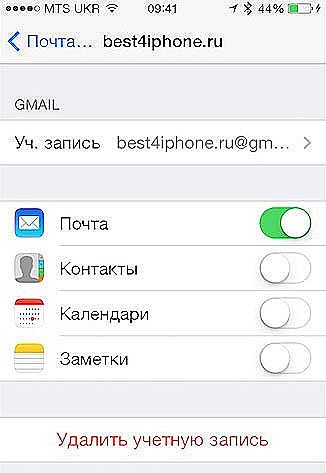
Kliknite na prekidač (trebao bi postati zelen)
- Unesite postavke iCloud, isključite sinkronizaciju bez brisanja telefonskog imenika.
- Idite na račun za postavke na iPhoneu, zadanu uslugu e-pošte, stavite Gmail.
Vaš popis sa svim polaznikom automatski se sinkronizira s Gmail računom. Razmislite samo da će biti samo za one račune gdje kontakti nisu dodani prije. U suprotnom, registrirajte drugi račun pod drugim prijavom i sinkronizirajte.
- Registrirajte svoj račun na Androidu, a automatski prijenos svih podataka s pohrane u oblaku na uređaj izvršit će se odmah.
ICloud aplikacija
Ovdje ćemo vam reći kako kopirati kontakte s iPhonea na Android telefon putem iClouda. Ovom metodom izrađuje se sigurnosna kopija vCard formata, a zatim se uvozi u Googleove postavke e-pošte. Algoritam će biti sljedeći:
- Unesite iPhone postavke, idite na "Mail, Contacts, Calendars".
- Idite na "Računi", dodirnite karticu iCloud.
- Nakon što otvorite iCloud uslugu, idite na stavku "Kontakti" i aktivirajte ga.
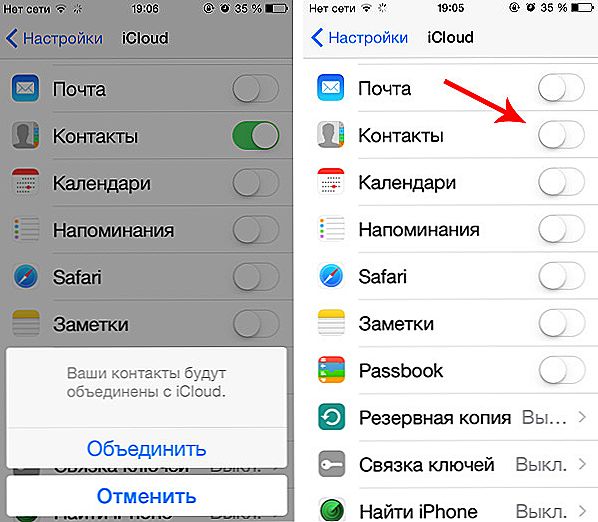
Aktivirajte kontakte u iCloudu
Kada prvi put pokrenete, od vas će se tražiti vjerodajnice za AppleID. Zatim uvezite potrebnu pohranu u oblaku, za to učinite sljedeće:
- Otvorite preglednik (preporučujemo Safari), idite na službenu web stranicu iCloud.
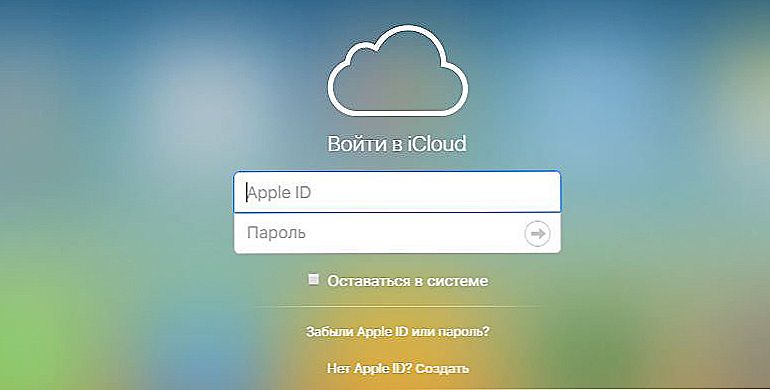
Prijavite se na svoj račun
- Unesite svoj račun i idite na "Kontakti".
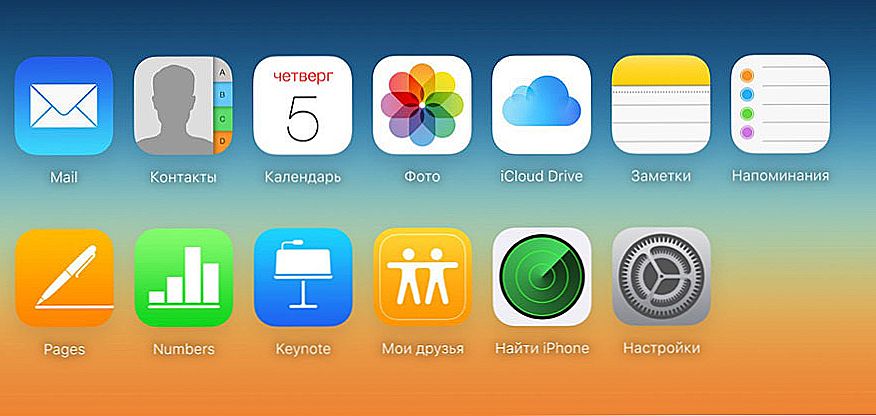
Morate stupiti u kontakt
- U donjem kutu zaslona vidjet ćete ikonu kotača. Klikom na nju idite na karticu "Odaberi sve".
- Ponovnim klikom na ikonu kotača koristite funkciju "Izvoz u vCard".
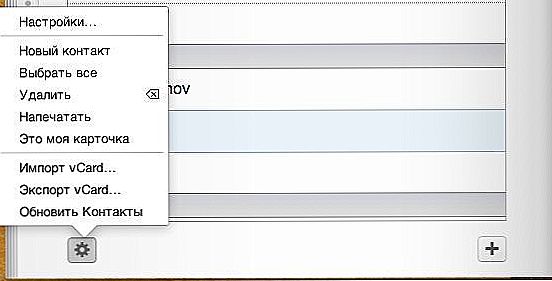
Odaberite funkciju "Izvoz u vCard"
- Automatski se datoteka s kopijom svih podataka preuzima na uređaj na koji prenose sve informacije.
- Prijavite se na svoj Gmail račun, prijavite se tamo ispod računa, a zatim ćete biti aktivirani na Androidu. Odaberite "Mail", a zatim "Contacts".
- Nakon ažuriranja stranice, pronađite "Napredno", odaberite "Uvoz", navodeći lokaciju datoteke vCard.
Sve spremljene informacije prenose se na vaš Gmail račun.
Opcija ručnog kopiranja
Izradili ste sigurnosnu kopiju (vCard datoteku) ručno, a zatim idite na "Kontakti" - "Postavke", označite put do te datoteke.
Nedostatak ove opcije je da će priložene slike i fotografije biti izgubljene putem vCard-a. One se mogu zasebno kopirati putem Bluetooa, a zatim ponovno instalirati na svaku osobu na popisu.
Prijenos informacija, kao što vidite, je jednostavna stvar. Preporuča se redovito stvarati kopije, spremiti ih u oblaku ili vCard datoteku na zasebnom nosaču, računalu, kako biste izbjegli gubitak uređaja i zajedno s njim sve informacije.Najprikladniji i praktičniji su pohrana i prijenos informacija putem pohrane u oblaku. Imat ćete uvijek svježe podatke, ne morate razmišljati o problemima prijenosa podataka svaki put.












